Windows 11磁盘错误如何解决?Windows 11磁盘出错的解决方案
- 浏览:
- |
- 更新:
Win11磁盘错误怎么办?近期Win11用户在电脑的使用中,发现系统出现提示磁盘错误的情况,这是怎么回事儿呢?而且应该如何解决呢?带着以上的困扰,我们一起来看看下面这篇Win11磁盘出错的解决方法吧,希望可以帮到你哦。
解决方法:
1、首先,按键盘上的 Win + E 组合键,或点击任务栏上的文件资源管理器;
2、文件资源管理器的右侧边栏,找到边右键点击本地磁盘(C:),在打开的菜单项中,选择属性;
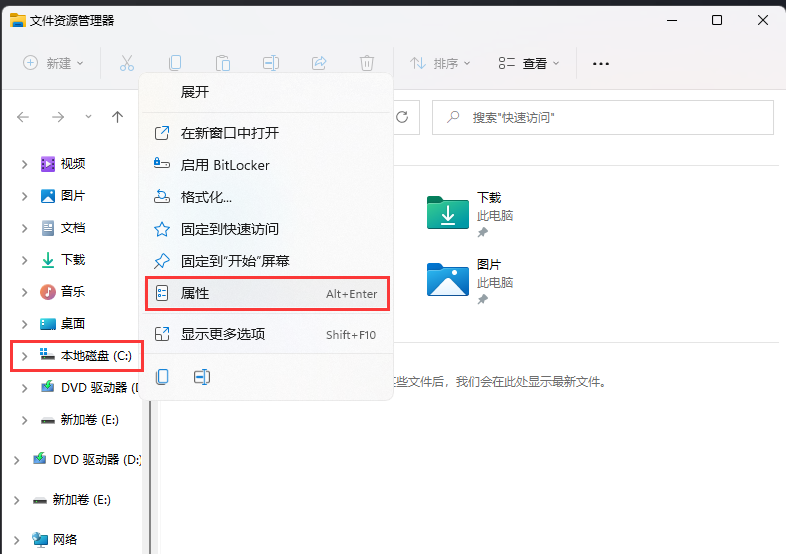
3、本地磁盘(C:)属性窗口,切换到工具选项卡,然后点击查错(此选项将检查驱动器中的文件系统错误)下的检查;
4、错误检查(本地磁盘 (C:))窗口,不需要扫描此驱动器。在此驱动器上未发现任何错误。如果需要,可以继续扫描该驱动器。点击扫描驱动器(在扫描过程中,可以继续使用驱动器。如果发现错误,你可以决定是否对其进行修复);
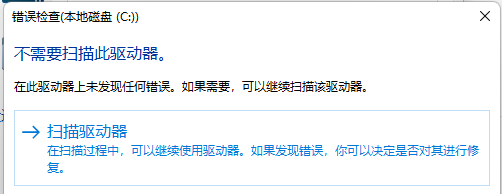
5、扫描完成后,会提示已成功扫描你的驱动器 Windows 已成功扫描驱动器。未发现错误。,点击关闭即可。
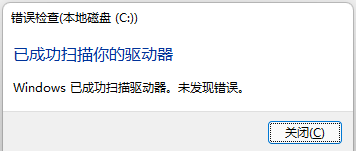
以上就是Win11磁盘出错的解决方法了。
热门教程
- 1 深度技术 Windows 7 64专业版
- 2 Windows 7旗舰版永久激活版
- 3 电脑系统Windows 7纯净版|
- 5 Windows 7 X64纯净版下载|Wi
- 6 笔记本专用 Ghost Windows 7
- 7 Windows 10纯净版原版镜像下
- 8 雨林木风 GHOST Windows 10 6
- 9 Windows 7纯净版下载[最爽
- 10 大地系统Windows 7系统稳定
- 11 中关村 x86 Windows 7旗舰版系


